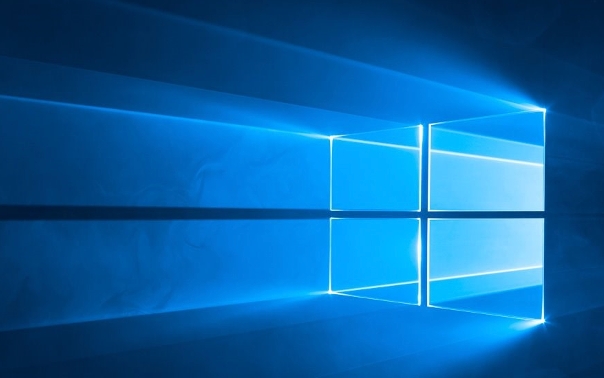Word表格跨页断开设置技巧
Word表格跨页断开影响文档美观?别担心!本文针对Word表格跨页断裂问题,提供全方位解决方案。从调整行高列宽、取消“允许跨页断行”设置,到优化页边距和合并单元格,多角度解决表格断裂难题。同时,详解表格自动分页的应对策略,教你检查段落格式、调整表格位置,让表格显示更顺畅。更有标题行重复显示技巧,以及避免表格内图片跨页断裂的实用方法,助你轻松搞定Word表格排版,提升文档专业度。
要解决Word表格跨页断开问题,首先调整行高列宽以适应页面;其次在“表格属性→行”中取消勾选“允许跨页断行”;再者适当调整页边距避免表格溢出;尽量减少合并单元格或调整其对齐方式;必要时手动插入分页符强制分页。对于表格自动分页问题,需检查段落格式是否设置了“与下段同页”或“段中不分页”,并合理调整表格位置或更新文档样式。如需设置标题行重复显示,选中标题行后在“表格属性→行”中勾选“在各页顶端以标题行形式重复显示”,但注意仅首行可设为标题行。若表格内图片跨页断裂,应缩小图片尺寸、设置“嵌入型”或“四周型”环绕方式,或通过“浮于文字上方”等方式固定图片位置,但要注意对整体布局的影响。

Word文档表格跨页断开,确实是个让人头疼的问题。直接影响文档的美观不说,有时候还会影响阅读。其实解决这个问题并不难,关键在于掌握一些小技巧。

表格分页显示问题解决:
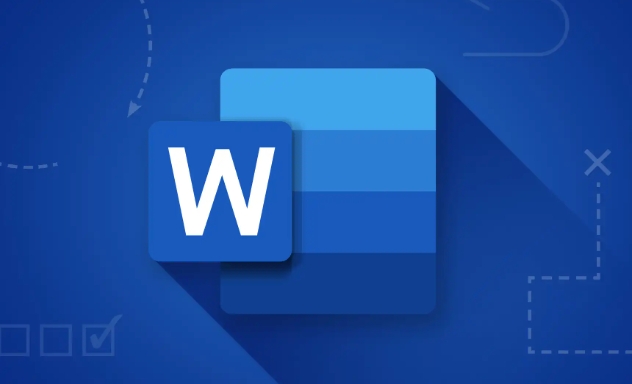
首先,最简单直接的方法就是调整行高和列宽。看看是不是因为表格内容太多,导致单行或者单列的内容超出页面范围,适当缩小行高列宽,也许问题就解决了。
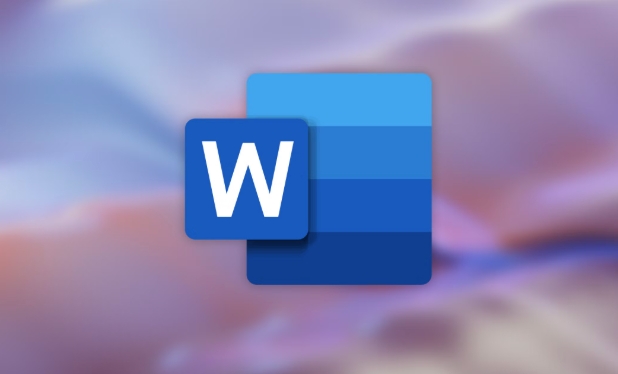
如果调整行高列宽效果不明显,那就要考虑更高级的设置了。选中整个表格,右键选择“表格属性”。
在“表格属性”对话框中,切换到“行”选项卡,取消勾选“允许跨页断行”。这样设置后,如果一行内容实在放不下,Word会自动将整行移到下一页,避免断裂。
另外,还可以尝试调整页边距。如果表格本身就很大,页边距设置得太小,自然容易出现跨页断裂的情况。在“布局”选项卡中,选择“页边距”,根据需要调整上下左右的页边距。
还有一种情况,就是表格中存在合并单元格,这也会影响表格的跨页显示。尽量避免在表格中使用过多的合并单元格,或者在“表格属性”中调整合并单元格的对齐方式,看看是否能解决问题。
实在不行,那就只能手动调整了。在需要分页的地方,插入一个分页符。在“插入”选项卡中,选择“分页符”。这样可以将表格强制分成两部分,分别显示在不同的页面上。不过这种方法比较笨,只适合处理少量表格。
表格总是自动分页怎么办?
这个问题可能涉及到Word的自动分页设置。Word会根据内容自动分页,但有时候这种自动分页并不符合我们的预期。要解决这个问题,可以尝试以下方法:
检查段落格式:选中表格前后的段落,右键选择“段落”。在“换行和分页”选项卡中,确保没有勾选“与下段同页”或“段中不分页”。这两个选项会强制段落与表格保持在同一页,导致表格自动分页。
调整表格位置:有时候表格的位置过于靠近页面边缘,也会导致自动分页。尝试将表格稍微向上或向下移动一些,看看是否能解决问题。
更新文档样式:有时候文档样式出现问题,也会影响表格的显示。尝试更新文档样式,看看是否能解决自动分页的问题。
如何让Word表格标题行在每页都显示?
这个功能非常实用,特别是对于长表格来说,可以方便读者理解每页的内容。设置方法如下:
选中表格的标题行,右键选择“表格属性”。
在“表格属性”对话框中,切换到“行”选项卡,勾选“在各页顶端以标题行形式重复显示”。
点击“确定”按钮,这样标题行就会自动在每页的表格顶部显示。
需要注意的是,只有表格的第一行才能设置为标题行。如果表格有多行标题,需要将它们合并成一行。
如何避免表格中的图片跨页断裂?
表格中插入图片后,如果图片太大,也容易出现跨页断裂的情况。要解决这个问题,可以尝试以下方法:
调整图片大小:将图片缩小到适合表格单元格的大小,避免超出页面范围。
设置图片格式:选中图片,右键选择“设置图片格式”。在“版式”选项卡中,选择“嵌入型”或“四周型”环绕方式。这样图片会随表格单元格一起移动,避免跨页断裂。
固定图片位置:如果希望图片固定在某个位置,可以选择“浮于文字上方”或“衬于文字下方”环绕方式,然后将图片拖动到合适的位置。不过这种方法可能会影响表格的整体布局,需要谨慎使用。
文中关于图片格式,Word表格,表格属性,标题行,跨页断裂的知识介绍,希望对你的学习有所帮助!若是受益匪浅,那就动动鼠标收藏这篇《Word表格跨页断开设置技巧》文章吧,也可关注golang学习网公众号了解相关技术文章。
 HuggingFace训练AI大模型技巧全解析
HuggingFace训练AI大模型技巧全解析
- 上一篇
- HuggingFace训练AI大模型技巧全解析

- 下一篇
- QQ音乐评论怎么写?实用互动技巧分享
-
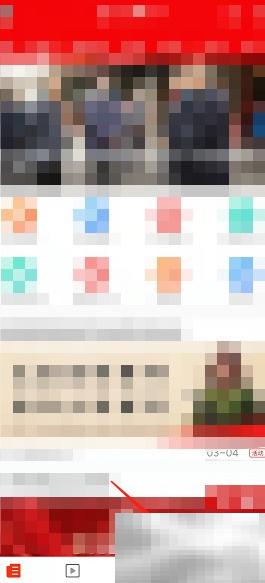
- 文章 · 软件教程 | 2分钟前 |
- 画镜锦竹圈子发布技巧与动态指南
- 268浏览 收藏
-
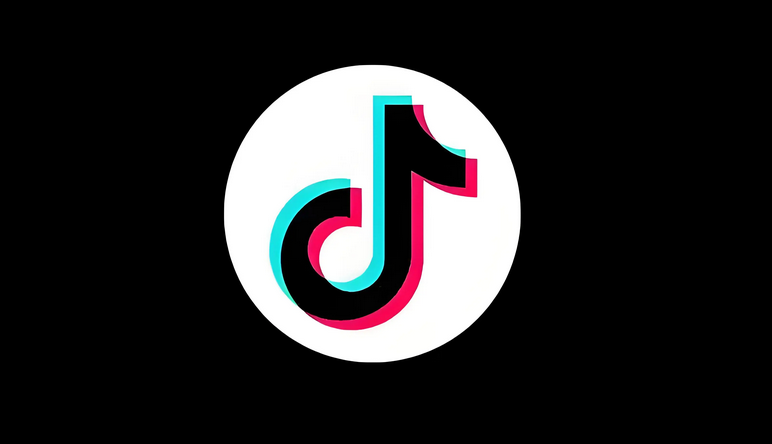
- 文章 · 软件教程 | 3分钟前 |
- 抖音网页版用什么浏览器?最佳推荐
- 481浏览 收藏
-

- 文章 · 软件教程 | 5分钟前 |
- 只狼仙峰脚技巧全解析与实战运用
- 471浏览 收藏
-

- 文章 · 软件教程 | 5分钟前 |
- 顺丰快递单号查询技巧与物流跟踪方法
- 312浏览 收藏
-
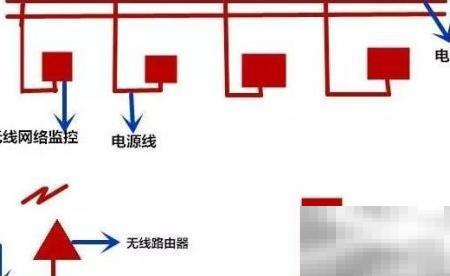
- 文章 · 软件教程 | 8分钟前 |
- 无线监控安装教程与技巧分享
- 183浏览 收藏
-

- 文章 · 软件教程 | 11分钟前 |
- 漫蛙2台版官网链接分享地址
- 265浏览 收藏
-
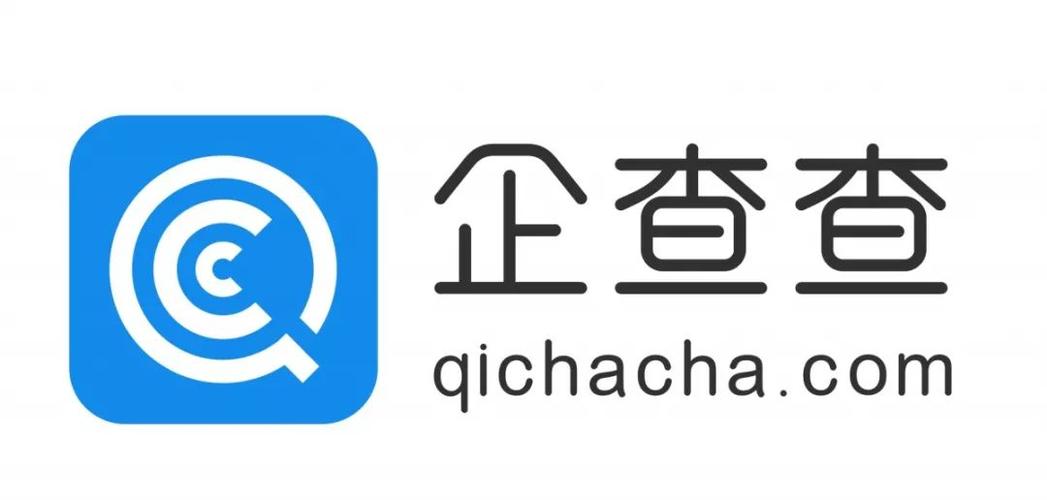
- 文章 · 软件教程 | 13分钟前 |
- 企查查官网入口及查询方法详解
- 400浏览 收藏
-

- 文章 · 软件教程 | 14分钟前 |
- 今日头条限流原因及解决方法
- 183浏览 收藏
-

- 前端进阶之JavaScript设计模式
- 设计模式是开发人员在软件开发过程中面临一般问题时的解决方案,代表了最佳的实践。本课程的主打内容包括JS常见设计模式以及具体应用场景,打造一站式知识长龙服务,适合有JS基础的同学学习。
- 543次学习
-

- GO语言核心编程课程
- 本课程采用真实案例,全面具体可落地,从理论到实践,一步一步将GO核心编程技术、编程思想、底层实现融会贯通,使学习者贴近时代脉搏,做IT互联网时代的弄潮儿。
- 516次学习
-

- 简单聊聊mysql8与网络通信
- 如有问题加微信:Le-studyg;在课程中,我们将首先介绍MySQL8的新特性,包括性能优化、安全增强、新数据类型等,帮助学生快速熟悉MySQL8的最新功能。接着,我们将深入解析MySQL的网络通信机制,包括协议、连接管理、数据传输等,让
- 500次学习
-

- JavaScript正则表达式基础与实战
- 在任何一门编程语言中,正则表达式,都是一项重要的知识,它提供了高效的字符串匹配与捕获机制,可以极大的简化程序设计。
- 487次学习
-

- 从零制作响应式网站—Grid布局
- 本系列教程将展示从零制作一个假想的网络科技公司官网,分为导航,轮播,关于我们,成功案例,服务流程,团队介绍,数据部分,公司动态,底部信息等内容区块。网站整体采用CSSGrid布局,支持响应式,有流畅过渡和展现动画。
- 485次学习
-

- ChatExcel酷表
- ChatExcel酷表是由北京大学团队打造的Excel聊天机器人,用自然语言操控表格,简化数据处理,告别繁琐操作,提升工作效率!适用于学生、上班族及政府人员。
- 3167次使用
-

- Any绘本
- 探索Any绘本(anypicturebook.com/zh),一款开源免费的AI绘本创作工具,基于Google Gemini与Flux AI模型,让您轻松创作个性化绘本。适用于家庭、教育、创作等多种场景,零门槛,高自由度,技术透明,本地可控。
- 3380次使用
-

- 可赞AI
- 可赞AI,AI驱动的办公可视化智能工具,助您轻松实现文本与可视化元素高效转化。无论是智能文档生成、多格式文本解析,还是一键生成专业图表、脑图、知识卡片,可赞AI都能让信息处理更清晰高效。覆盖数据汇报、会议纪要、内容营销等全场景,大幅提升办公效率,降低专业门槛,是您提升工作效率的得力助手。
- 3409次使用
-

- 星月写作
- 星月写作是国内首款聚焦中文网络小说创作的AI辅助工具,解决网文作者从构思到变现的全流程痛点。AI扫榜、专属模板、全链路适配,助力新人快速上手,资深作者效率倍增。
- 4513次使用
-

- MagicLight
- MagicLight.ai是全球首款叙事驱动型AI动画视频创作平台,专注于解决从故事想法到完整动画的全流程痛点。它通过自研AI模型,保障角色、风格、场景高度一致性,让零动画经验者也能高效产出专业级叙事内容。广泛适用于独立创作者、动画工作室、教育机构及企业营销,助您轻松实现创意落地与商业化。
- 3789次使用
-
- pe系统下载好如何重装的具体教程
- 2023-05-01 501浏览
-
- qq游戏大厅怎么开启蓝钻提醒功能-qq游戏大厅开启蓝钻提醒功能教程
- 2023-04-29 501浏览
-
- 吉吉影音怎样播放网络视频 吉吉影音播放网络视频的操作步骤
- 2023-04-09 501浏览
-
- 腾讯会议怎么使用电脑音频 腾讯会议播放电脑音频的方法
- 2023-04-04 501浏览
-
- PPT制作图片滚动效果的简单方法
- 2023-04-26 501浏览